Konvertálja, szerkessze és tömörítse a videókat/audiókat 1000+ formátumban, kiváló minőségben.
A 4 végső útmutató a videó DVD Walkmanbe helyezéséhez a hihetetlen zeneélvezet érdekében
Ha a YouTube-on hallott zenéket vagy DVD-filmeket szeretné lejátszani Walkman MP3 lejátszón, hogyan oldja meg? Általánosságban elmondható, hogy ez egy egyszerű módja annak, hogy olyan konvertert találjon, amellyel video-DVD-ket helyezhet a Walkmanbe, például a kéziféket és a VLC Media Playert. Ha azonban be szeretné állítani a hangmintavételezési sebességet, a bitsebességet és a csatornát, hogy 320 Kbps-os hangot kapjon, szükség lehet egy professzionális eszközre a befejezéshez. Ebből a cikkből 3 egyszerű módszert és egy professzionális Walkman videokonvertálót ismerhet meg.
Útmutató lista
1. rész: Milyen hang- és videótípusokat támogat a Walkman Player? 2. rész: A Video DVD professzionális módja a Walkman alkalmazásban (Windows/Mac rendszeren) 3. rész: 3 egyszerű módszer a Video DVD Walkmanbe helyezésére 4. rész: GYIK a Video DVD Walkmanben való elhelyezéséről1. rész: Milyen hang- és videótípusokat támogat a Walkman Player?
| Hang | |||||
| MP3 | WMA | AAC | Lineáris PCM | HE-AAC | |
| Fájlkiterjesztés | .mp3 | .wma | .mp4, .m4a, .3gp | .wav | mp4, .m4a, .3gp |
| Bitráta | 32-320 Kb/s (Támogatja a változó bitsebességet (VBR)) | 32-192 Kbps (változó bitsebességű (VBR)) | 16–320 Kbps (Támogatja a változó bitsebességet (VBR)) (*4) | 1411 Kbps. | 32-144 Kbps |
| Mintavételi gyakoriság | 32, 44,1, 48 kHz | 44,1 kHz | 8, 11,025, 12, 16, 22,05, 24, 32, 44,1, 48 kHz | 44,1 kHz | 8, 11,025, 12, 16, 22,05, 24, 32, 44,1, 48 kHz |
| Videó | ||
| AVC (H.264/AVC) | MPEG-4 | |
| Fájlkiterjesztés | .mp4, .m4v | mp4, .m4v |
| Bitráta | Max. 18 Mbps | Max. 10 Mbps |
| Filmkocka szám | Max. 30 fps | Max. 30 fps |
| Felbontás | Max. 1920 x 1080 (*5) | Max. 1920 x 1080 (*5) |
Megjegyzések: Ezek a számok a lejátszható videó maximális felbontását jelentik, és nem a lejátszó képernyőfelbontását jelentik. A kijelző felbontása 800x480.
2. rész: A Video DVD professzionális módja a Walkman alkalmazásban (Windows/Mac rendszeren)
Ha más formátumú hangot szeretne konvertálni MP3 formátumba a Walkman alkalmazásban, a fenti táblázat szerint a legjobb hangminőséget a kHz 48-ra, a bitsebességet pedig 320 Kbps-ra állítja. Tehát professzionális konverterre van szüksége ezeknek a paramétereknek a beállításához, 4Easysoft Total Video Converter a legjobb választás, amit nem szabad kihagyni. Ha videó-DVD-t szeretne behelyezni a Walkmanbe, akkor a 4Easysoft Total Video Converter segítségével MP4-re konvertálhatja a videót, és beállíthatja a felbontást 800 x 480-ra, mint a legalkalmasabb videó lejátszására Walkmanben. Sőt, ez a Walkman videokonverter számos speciális funkcióval is rendelkezik, mint például a kötegelt átalakítás, a szerkesztési funkciók és a 60-szoros GPU-gyorsítás.

A Blu-Hyper technológia az audiofájlok eredeti minőségre konvertálásához 60-szoros sebességgel.
Testreszabhatja az audio/video beállításokat kiváló minőségben, például felbontást, bitsebességet, csatornát és mintavételezési sebességet.
Beállíthatja a hangerőt, alkalmazhat hurok lejátszást/be-/elúsztatást, és ennek megfelelően késleltetési effektusokat adhat hozzá.
100% Biztonságos
100% Biztonságos
1. lépésA letöltés után indítsa el a 4Easysoft Total Video Converter programot Windows 11 vagy macOS Sequoia rendszeren. Ezután kattintson a Fájl hozzáadása gombra, vagy húzza a fájlt közvetlenül a négyzetre a videó feltöltéséhez.

2. lépésKattints a Formátum gombot az MP3 kiválasztásához kimeneti formátumként. Kattintson a Egyéni profil gombbal módosíthatja a mintavételezési sebességet, a csatornát és a bitsebességet, hogy megőrizze a kimeneti audiofájl kiváló minőségét.

3. lépésEzután kattintson a Mentés ide gombot a kimeneti mappa kiválasztásához, majd kattintson a gombra Összes konvertálása gombot a konvertálás elindításához.

3. rész: 3 egyszerű módszer a Video DVD Walkmanbe helyezésére
1. módszer: Kézifék
A Handbrake egy ingyenes és nyílt forráskódú konverter, amellyel video-DVD-ket helyezhet el a Walkmanben. Támogatja a több platformot, mint például a Windows, a Mac és a Linux. És ez a konverter szinte bármilyen formátumból képes konvertálni a videót. Általában van néhány hátránya, például rossz kimeneti minőség, lassú átalakítási sebesség stb.
1. lépésA letöltés után indítsa el a Walkman videokonvertálót. Ezután helyezze be a DVD-t a számítógépbe, és kattintson a gombra Forrás gombot a DVD-videó betöltéséhez.
2. lépésEzután kattintson a Tallózás... gombbal válassza ki a kimeneti mappát, majd kattintson a Formátum gombot az MP3 kiválasztásához kimeneti formátumként. A hangbeállításokat személyre szabhatja a gombra kattintva Hang gomb.
3. lépésVégül kattintson a Rajt gombot a felső oldalon a videó konvertálásának megkezdéséhez.
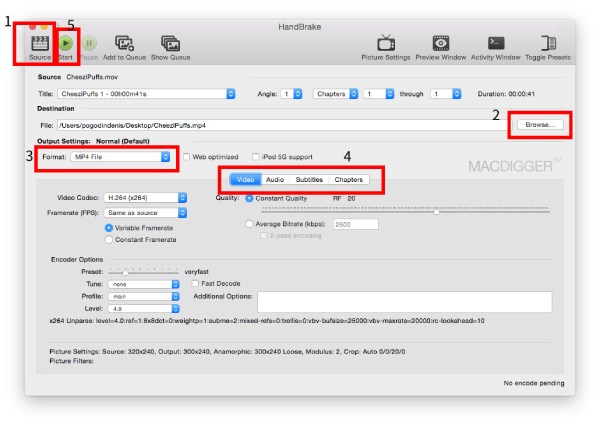
2. módszer: VLC Media Player
A VLC Media Player nem csak egy nagy teljesítményű videólejátszó, hanem egy nagyszerű konverter is, amellyel video-DVD-ket helyezhet a Walkmanbe. Támogatja a különböző népszerű formátumokat, mint például az MP3, AAC, AC3, FLAC, stb. Ezen túlmenően, szűrheti a videót/audiót, és egyéb effektusokat is alkalmazhat. De tudnia kell, hogy nem a DVD-rippelésre összpontosít. Így nem tud kezelni néhány szerzői joggal védett DVD-t, és nem tudja garantálni a kimeneti hangminőséget.
1. lépésA letöltés után indítsa el ezt a Walkman videokonvertálót. Helyezze be a DVD-videót a DVD-meghajtóba, és kattintson a gombra Média gombot a legördülő lista megnyitásához. Ezután kattintson a Lemez megnyitása... gombot a DVD-videó betöltéséhez.
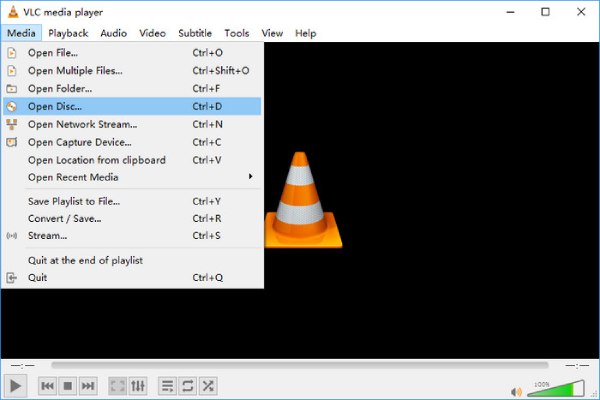
2. lépésKattints a Konvertálás/Mentés gombbal nyissa meg a Média ablakot, és navigáljon a Lemez fül. Ezután válassza ki a hangsáv opciót, és kattintson a Konvertálás/Mentés gombot alul.
3. lépésKiválaszthatja az MP3-at kimeneti formátumként a gombra kattintva Profil gomb. Ezután kattintson a Tallózás gombot a kimeneti mappa kiválasztásához, majd kattintson a gombra Rajt gombot a konvertálás elindításához.
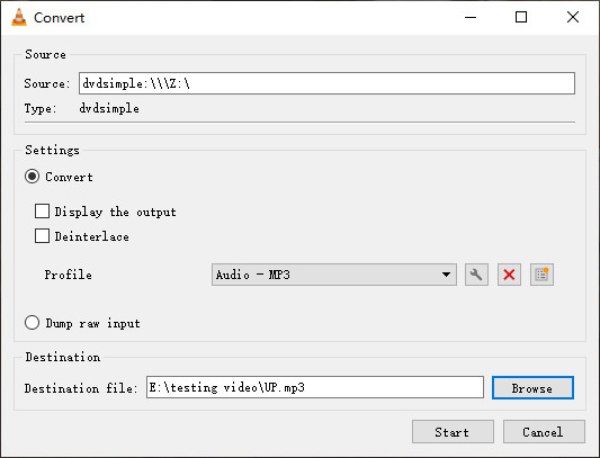
3. módszer: Online konverter
Ha nem szeretne letölteni semmilyen szoftvert, amellyel video-DVD-ket helyezhet el a Walkman alkalmazásban, próbálkozzon az Online Converterrel. Ez a konverter könnyen használható és többféle formátumot támogat. Hátránya, hogy a maximális fájlméret mindössze 200 MB, és nincsenek szerkesztési és beállítási funkciók.
1. lépésNyissa meg az Online Converter webhelyet, és kattintson a gombra Audio konverter gombot az audio konvertáló ablak megnyitásához.
2. lépésVálaszd a Videó MP3-ba lehetőséget, majd kattintson a gombra Fájl gombra a videó feltöltéséhez. Ezután kattintson a Konvertálás gombra a konvertálás megkezdéséhez.
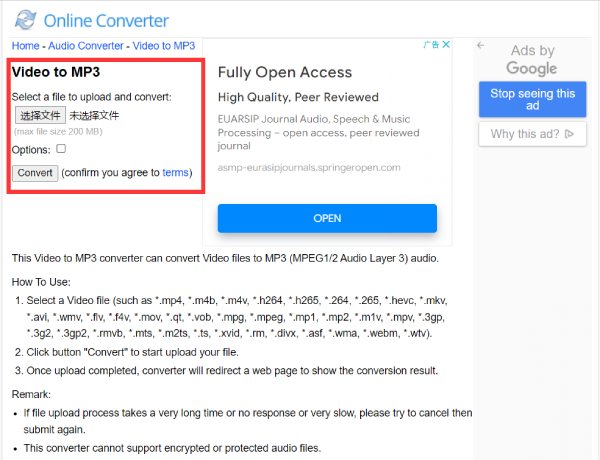
4. rész: GYIK a Video DVD Walkmanben való elhelyezéséről
-
Hogyan játszhat le HD videót Sony Walkman MP3 lejátszón?
A Sony Walkman MP3 kijelző felbontása 800 x 480. Tehát a HD videó felbontását 800 x 480-ra kell állítani. A 4Easysoft Total Video Converter segítségével módosíthatja a felbontást.
-
Használhatom a Window Media Playert MP3 kimásolására DVD-ről?
Nem, a Window Media Player nem támogatja az MP3 kinyerését DVD-ről, de az MP3-at kimásolhatja CD-ről.
-
Miért nem tudok játszani a Walkman által támogatott formátumra konvertálás után?
Nem tudja lejátszani a szerzői jog által védett WMA/WMV/AAC-LC fájlokat, és előfordulhat, hogy a mintavételi frekvencia nem felel meg minden kódolónak.
Következtetés
A fenti egy részletes oktatóanyag a video-DVD Walkmanre helyezéséhez. Igényeinek és preferenciáinak megfelelően választhat egy módszert. Ha azonban minőségromlás nélkül szeretne konvertert találni, a 4Easysoft Total Video Converter a legjobb választás, amelyet nem szabad kihagynia. Remélhetőleg ez a cikk segít abban, hogy videó-DVD-t helyezzen el Walkman készülékére.
100% Biztonságos
100% Biztonságos



